Вы планируете мероприятие? Поддерживаете связь с друзьями? Возглавляете командный проект на работе? Нам часто нужен способ общаться сразу со многими людьми. К счастью, групповой чат iMessage позволяет вам это сделать.
iMessage позволяет отправлять тексты, фотографии, аудиоклипы и видео - все, что вам нужно, чтобы донести свое сообщение! В групповом чате iMessage несколько человек могут получать и отвечать на эти сообщения в одном разговоре.

Все, что вам нужно, это Учетная запись Apple ID, Доступ в Интернет и устройство Apple.
СОДЕРЖАНИЕ
-
Быстрые советы
- Связанный:
-
Что такое Group iMessage, по мнению Apple?
- Только Apple полностью поддерживает групповые чаты iMessage
-
Как создать групповой чат iMessage
- Упоминание людей в групповых чатах
- Встроенные ответы или темы в групповых чатах
-
Как назвать групповой чат в приложении "Сообщения"
- Придумайте запоминающееся название группы
- Измените имя и изображение группы в iMessage
- Не можете изменить название группового чата?
-
Как добавить кого-то в существующую группу iMessage
- Добавление новых участников в групповой чат iMessage
- Как удалить кого-то из группы iMessage
- Как отключить уведомления
- Как выйти из группового чата
-
Начать обмен сообщениями!
- Похожие сообщения:
Быстрые советы
Следуйте этим быстрым советам, чтобы создавать и отправлять групповые сообщения на iPhone, iPad или iPod touch:
- Убедитесь, что MMS-сообщения включены для отправки текстовых сообщений на устройства сторонних производителей. Перейти к Настройки> Сообщения и включи MMS сообщения.
- Открыть Сообщения app и создайте новое сообщение.
- в К: введите всех получателей или коснитесь Добавлять (+), чтобы выбрать их из списка контактов.
- Введите свое сообщение и коснитесь стрелки, чтобы отправить его.
Связанный:
- Как удалить себя из группы iMessage
- Что такое iMessage? Основное руководство
- На iPhone нет текстовых или звуковых уведомлений или уведомлений? Исправления
- Как удалить тексты и iMessages на вашем Mac
- Вот самые большие изменения в сообщениях и FaceTime в iOS 12
- У вас постоянно пропадают сообщения и звонки? Вот как это исправить
Что такое Group iMessage, по мнению Apple?
Групповые сообщения сбивают с толку, особенно когда вы добавляете iMessage в микс! Вот что Apple считает тремя типами групповых сообщений:
-
Группа iMessage: Все сообщения отправляются с устройств Apple с использованием Apple ID с включенным iMessage. iMessage поддерживает фото и видео, а также тексты.
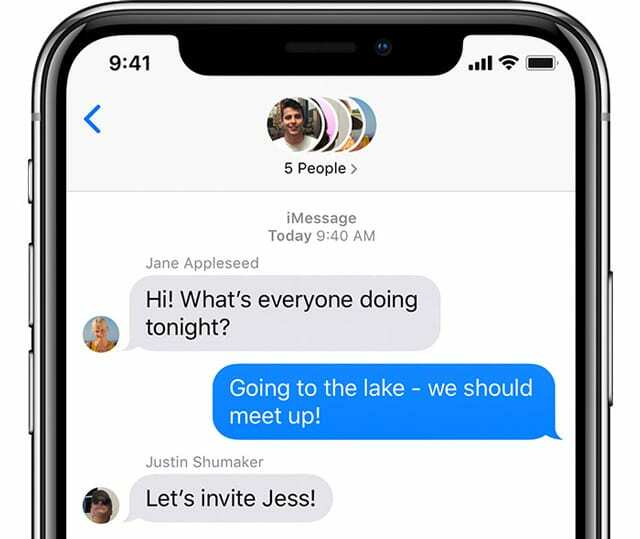
-
Групповое MMS: Участники отправляют сообщения как с устройств Apple, так и с устройств сторонних производителей. Как и iMessage, групповое MMS также поддерживает фото и видео, а также тексты.
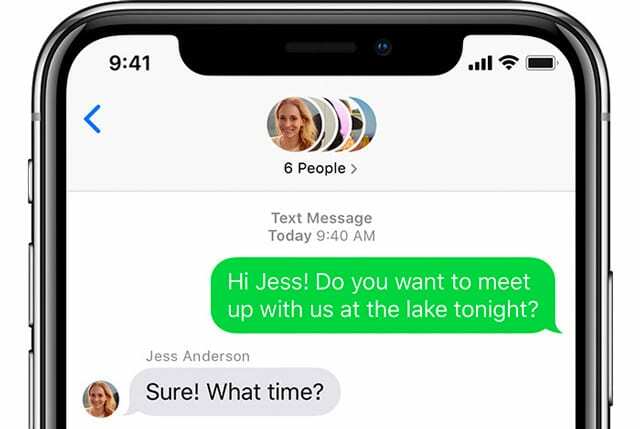
- Групповое SMS: Участники группы отправляют сообщения со всех типов устройств без какой-либо поддержки мультимедиа. Сообщения отправляются в виде отдельных текстов, и люди не видят ответов от группы в целом.
Только Apple полностью поддерживает групповые чаты iMessage
Да все верно! Хотя можно использовать любой тип группового чата, ваш iPhone действительно поддерживает только групповые беседы iMessage. Здесь все участники используют устройства Apple, и сообщения отображаются в синих пузырьках.
Только групповые чаты iMessage позволяют вам давать название группе, добавлять или удалять людей, отправлять встроенные ответы или выходить из группы.
Вы можете отличить групповой чат iMessage от группового чата MMS или SMS по цвету сообщения. Если все пузыри сообщений синие, значит, вы используете iMessage. Сообщения MMS и SMS отображаются зеленым цветом.

Как создать групповой чат iMessage
Прежде всего, давайте создадим групповой чат.
В идеале у каждого, с кем вы хотите связаться, есть устройство Apple, позволяющее использовать iMessage. В противном случае вы ограничены группами SMS или MMS, за использование которых ваш оператор может взимать плату.
В любом случае процесс создания группового чата одинаков.
- Открыть Сообщения на выбранном вами устройстве Apple.
- Нажмите Карандаш значок, чтобы написать новое сообщение.
- в К: в поле введите имя, номер или адрес электронной почты всех, кого вы хотите добавить в группу. Или коснитесь Добавлять (+) и найдите их в своем списке контактов.
- По мере добавления контактов их имена отображаются синим или зеленым цветом.
- Синий означает, что у них есть доступ к iMessage.
- Зеленый означает, что они доступны только для MMS или SMS.
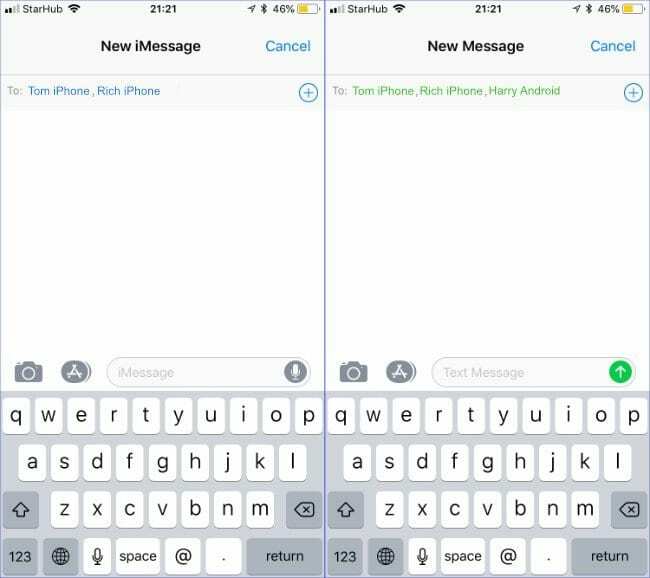
Имена контактов отображаются синим и зеленым цветом для обозначения iMessage и SMS.
- Добавив список контактов, введите сообщение и коснитесь значка отправки, чтобы создать группу. Все, кого вы добавили, могут прочитать сообщение и ответить на него.
Максимальное количество людей, которых вы можете добавить, может быть ограничено вашим оператором сотовой связи.
Мы создали группу из более чем 25 человек в качестве теста, но другие пользователи были ограничены 10 или 20 участниками.
Упоминание людей в групповых чатах
С выпуском iOS 14 Apple сделала возможным упоминать людей в ваших групповых чатах iMessage, чтобы убедиться, что они видят сообщение.
Для этого введите @ символ, за которым следует имя этого человека в вашем сообщении. Когда вы это сделаете, их имя будет выделено синим или жирным шрифтом.
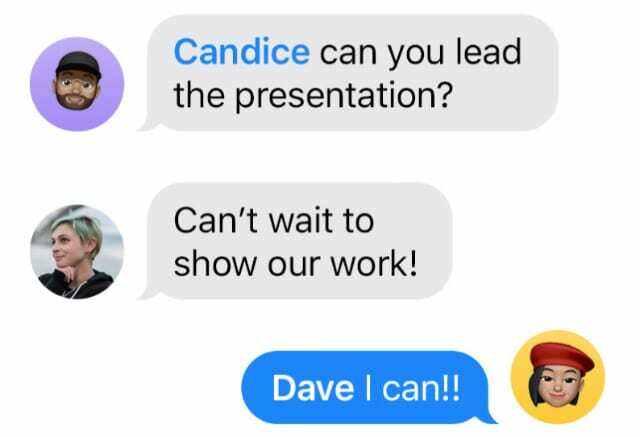
Вы также можете ввести имя человека без символа @, затем коснуться имени и выбрать этого человека перед отправкой сообщения.
Если у этого человека отключен звук в разговоре, он все равно может получить уведомление, если вы упомянете его в сообщении.
Встроенные ответы или темы в групповых чатах
Выпуск iOS 14 также дал возможность отвечать на определенные сообщения в групповом чате. Этот ответ выделяется в отдельную цепочку, что позволяет эффективно разделять разные разговоры в одном чате.
Чтобы начать встроенный ответ, нажмите и удерживайте исходное сообщение и выберите «Ответить». Затем введите свое сообщение, чтобы создать цепочку.
Встроенные ответы отображаются со строкой, связывающей их с предыдущими сообщениями в этой цепочке. Вы также можете увидеть сообщение, на которое они отвечают, в прозрачном пузыре.
Чтобы продолжить существующий встроенный ответ, коснитесь последнего сообщения, чтобы просмотреть все сообщения в этой цепочке вместе. Затем введите и отправьте новое сообщение, как обычно.
Либо прокрутите вверх и нажмите на исходное сообщение, в котором указано количество ответов на это сообщение.

Как назвать групповой чат в приложении "Сообщения"
Теперь вы знаете, как создавать групповые чаты iMessage, и вам захочется научиться давать им имена.
Помните, что вы можете назвать группу только iMessage. Вы не можете дать название групповому SMS- или MMS-чату.
В отличие от других групповых функций iMessage, таких как Оставьте этот разговор а также Удалить участника, для которых требуется как минимум 4 участника, вы можете назвать группу, в которой всего два человека. И, конечно же, все, что выше двух, тоже работает!
Вы также можете создать собственный значок для группового чата!
Придумайте запоминающееся название группы
Достаточно просто увидеть, с кем вы разговариваете в разговоре один на один, но за групповыми чатами и их различными конфигурациями бывает сложно отследить.
По умолчанию группа названа в честь всех участников, поэтому она быстро убегает за край экрана.
Это особенно сбивает с толку, если у вас несколько групп с немного разными участниками.
Лучше изменить название на какое-нибудь подходящее, например, Work Buddies или Cinema Club. Только имейте в виду, что любое выбранное вами имя будет видно всем в группе!
Измените имя и изображение группы в iMessage
- Откройте групповой чат в Сообщения приложение.
- Коснитесь изображения профиля или изображения группового чата вверху экрана,
- Нажмите Информация> Изменить имя и фото.
- Введите название группы вверху экрана.
- Прокрутите вниз, чтобы выбрать предварительно выбранное изображение группового чата, или коснитесь одного из четырех значков вверху, чтобы создать свое собственное:
- Камера: Сделайте снимок с помощью камеры.
- Фото: Выберите фотографию из своей фото-библиотеки.
- Emoji: Используйте эмодзи и выберите цвет фона.
- Карандаш: Введите две буквы и выберите цвет фона.
- Нажмите Выполнено чтобы сохранить имя и изображение группового чата. Это меняет его для всех в группе.
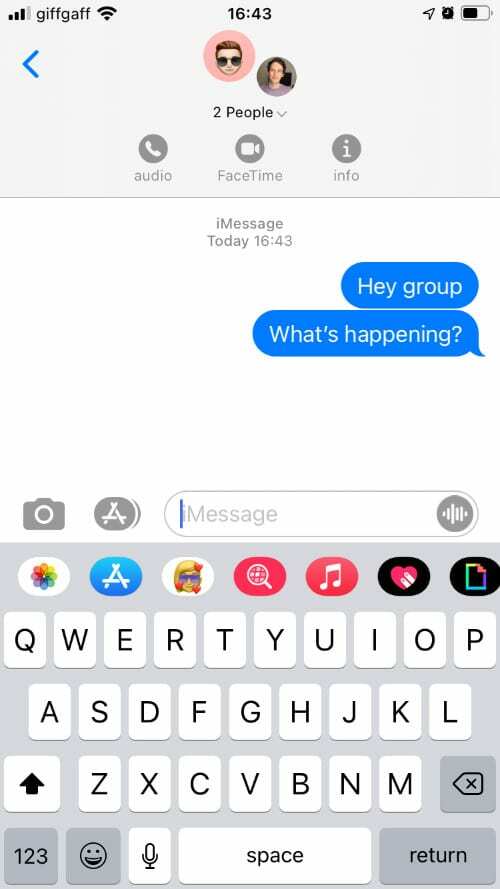
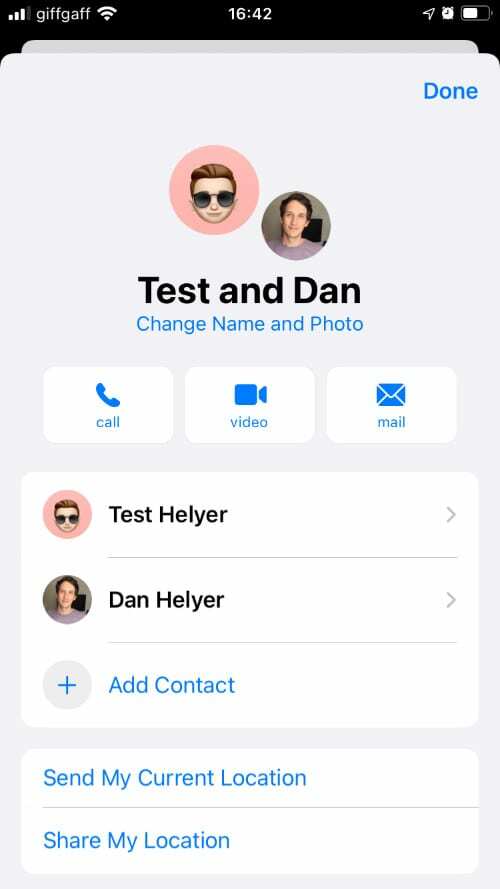
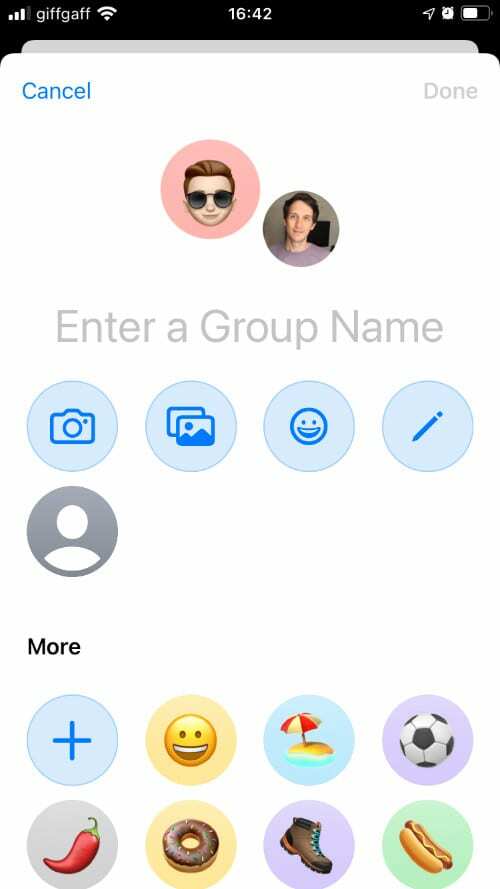
Не можете изменить название группового чата?
Если вы не видите опции для изменения имени группового чата, скорее всего, в вашу группу входят люди, которые не используют iMessage. Это означало бы, что вы не можете использовать групповой чат iMessage и вместо этого вернуться к групповым чатам MMS или SMS.
Это может произойти, если люди используют устройства сторонних производителей или не вошли в iMessage на своих устройствах Apple.
Как добавить кого-то в существующую группу iMessage
По мере развития группового чата часто возникает необходимость добавлять новых участников.
Возможно, у вас изначально не было контактных данных кого-то, или, может быть, группа сместилась в сторону большего числа людей.
В любом случае вы можете добавлять новых людей в чат в любое время.
Добавление новых участников в групповой чат iMessage
- Откройте групповой чат в iMessage и коснитесь изображения группового чата вверху экрана.
- Нажмите Информация, затем прокрутите вниз и выберите Добавить контакт.
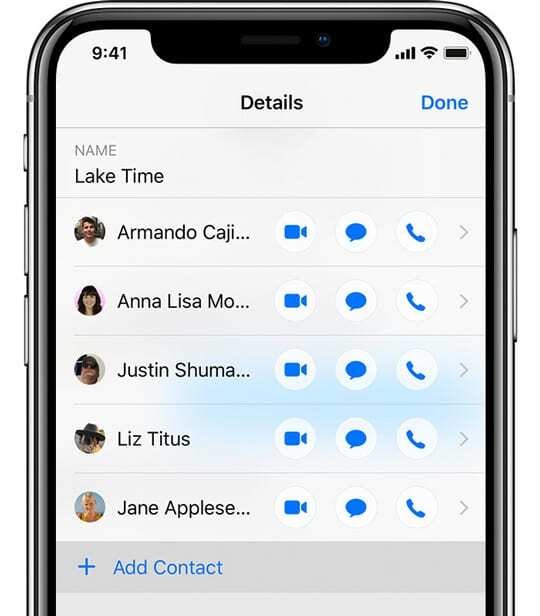
- Затем введите контактные данные кого-нибудь или коснитесь Добавлять (+), чтобы выбрать их из списка контактов.
- После входа в группу новые участники не видят никаких предыдущих сообщений, но могут получать новые и отвечать на них.
Как удалить кого-то из группы iMessage
В конце концов, вы можете захотеть удалить людей из групповых чатов iMessage. Это могло произойти из-за того, что вы добавили их по ошибке, или из-за того, что они помешали группе.
Какой бы ни была причина, их легко отдать.
Вы можете удалить пользователей только в том случае, если у вас больше двух других участников. В противном случае вы можете просто написать оставшемуся человеку отдельно.
- Откройте групповой чат в iMessage и коснитесь изображения группового чата вверху экрана.
- Нажмите Информация для просмотра всех участников вашей группы.
- Проведите влево по человеку, которого хотите выгнать, и коснитесь Удалять.
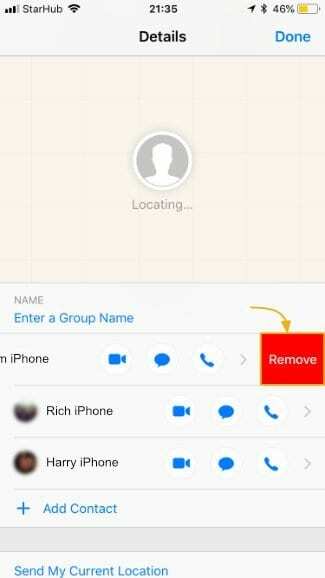
Удалите ненужные контакты из групповых чатов, проведя по их имени. - После этого удаленный человек получает уведомление о том, что он «покинул чат». Они не смогут отправлять и получать сообщения в этой группе, пока вы не добавите их снова.
Как отключить уведомления
Если групповой разговор загорается, вы можете на время отключить свои уведомления.
Это могло произойти, если вы не можете ответить сразу. Или, может быть, вам просто надоело так много слышать свой рингтон.
Вы можете отключить уведомления для любого разговора в приложении Apple Messages, используя один из двух способов ниже:
- Проведите пальцем влево по названию группового чата из списка разговоров в Сообщения приложение. Это дает вам возможность Скрыть оповещения.
- Или откройте Информация страница внутри группового чата. Затем прокрутите вниз и включите Скрыть оповещения вариант.
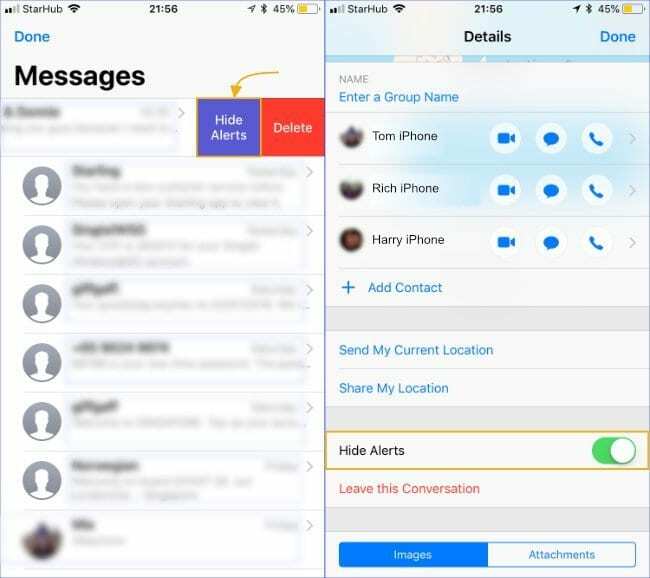
Значок луны появляется рядом с разговорами без звука.
Вы по-прежнему можете читать сообщения и отвечать на них, но больше не будете получать уведомления об этом чате.
Убедитесь, что вы не пренебрегаете группой после отключения предупреждений. Вы можете снова включить их в любое время, выполнив те же шаги, что и выше. Показать оповещения.
Как выйти из группового чата
Со временем вы, вероятно, перестанете использовать больше групповых чатов.
Возможно, цель, стоящая за его созданием, уже прошла, или просто у вас достаточно шквала сообщений, чтобы успевать за ними.
Если вы хотите выйти из группового чата, вам нужно в последний раз посетить информационную страницу группового чата.
- Открытым Сообщения и выберите групповой чат.
- Коснитесь изображения профиля вверху экрана, затем коснитесь Информация.
- Прокрутите вниз и выберите Оставьте этот разговор.
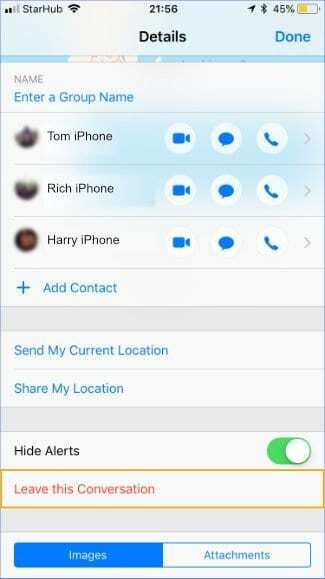
Вы можете оставить в них разговоры только с тремя или более людьми. Это уведомит других участников, которых вы покинули, и запретит вам получать больше сообщений от этой группы.
См. Эту подробную статью для получения дополнительной информации о выход из групповых чатов.
Начать обмен сообщениями!
К настоящему времени вам должно быть очень комфортно пользоваться групповым чатом iMessage!
Однако, если у вас возникнут какие-либо вопросы или если это не работает должным образом, обязательно сообщите нам об этом в комментариях, и мы обязательно поможем.

Дэн пишет учебные пособия и руководства по устранению неполадок, чтобы помочь людям максимально эффективно использовать свои технологии. Прежде чем стать писателем, он получил степень бакалавра в области звуковых технологий, руководил ремонтом в Apple Store и даже преподавал английский язык в Китае.
